So erkunden und laden Sie Google Earth-Bilder als Hintergrundbilder herunter
Der Google Earth -Blog hat 1000 der beeindruckendsten Landschaften veröffentlicht, die in Google Earth aufgenommen wurden . Die Bilder wurden zu Google Earth View hinzugefügt . Laut Google ist die Sammlung mittlerweile auf 2.500 eindrucksvolle Landschaften angewachsen. Abgesehen davon wurden die Fotos optimiert, um die höhere Auflösung wie 4K zu unterstützen. Hier ist die Ansicht des Yellow-Stone-Nationalparks(Yellow Stone National Park) in den Vereinigten (United) Staaten(States) . In diesem Beitrag zeigen wir, wie Sie die Google Earth - Bilder für Wallpaper erkunden und herunterladen können .
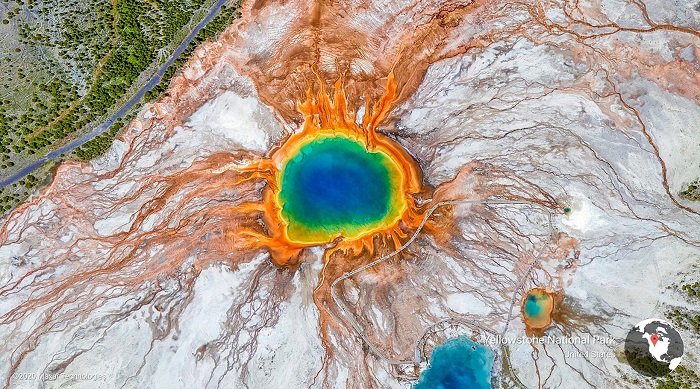
Erkunden(Explore) und laden Sie die Google Earth -Bilder herunter
Google hat dafür gesorgt, dass Sie diese Bilder aus der Earth View-Galerie(Earth View Gallery) mit der offiziellen Chrome-Erweiterung(Chrome Extension) anzeigen können . Die Galerie enthält eine Farbkarte, die Ihnen hilft, die Sammlung von über 2500 Orten zu visualisieren. Wenn Sie eine bestimmte Farbe mögen, können Sie damit eine Landschaft finden, die Ihre Lieblingsfarbe aufweist. So können Sie es tun:
- Installieren Sie die Earth View-Chrome- Erweiterung(Extension)
- Öffnen(Open) Sie die Farbkarte(Color Map) in einem neuen Tab in Chrome
- Klicken Sie auf die Schaltfläche Bilder durchsuchen
- Verwenden Sie den Schieberegler, um die Farbe Ihrer Wahl auszuwählen, und suchen Sie dann nach diesen Bildern.
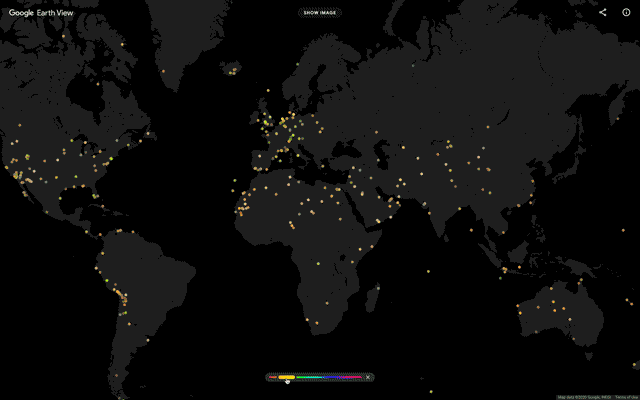
Denken Sie daran, dass jedes Mal, wenn Sie (Remember)Earth View öffnen , eine zufällige schöne Landschaft angezeigt wird. Die Farbkarte ist also der beste Weg, um anhand von Standort und Farbe herauszufinden. Sie können hinein- und herauszoomen und auch zu einem bestimmten Teil der Karte gehen, um herauszufinden, ob es ein Bild gibt, das Sie interessiert.
Laden Sie Google Earth(Download Google Earth) - Bilder als Hintergrundbild herunter(Wallpaper)
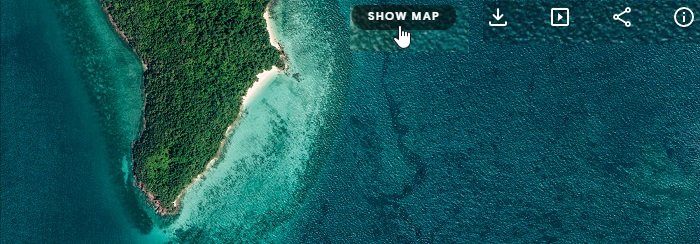
- Wenn Sie sich auf der Farbkarte befinden, klicken Sie auf den Link Bild anzeigen. (Show Image)Es wird sofort eines der zufälligen Fotos angezeigt.
- Bewegen(Hover) Sie die Maus über den oberen Bereich des Bildes, und Sie können einen Download-Button sehen.
- Klicken Sie darauf, um das (Click)Hintergrundbild(Wallpaper) herunterzuladen .
- Wenn Ihnen dieses Bild nicht gefällt, bewegen Sie Ihre Maus irgendwo in die Mitte rechts des Bildes und klicken Sie auf das Symbol für das nächste Bild
Wenn Sie die Erweiterung installieren, wird jedes Mal, wenn Sie zu einer neuen Registerkarte wechseln, ein neues Bild im Querformat angezeigt. Wenn Sie damit einverstanden sind, können Sie dies auch nutzen, um es als Hintergrundbild(Wallpaper) herunterzuladen .
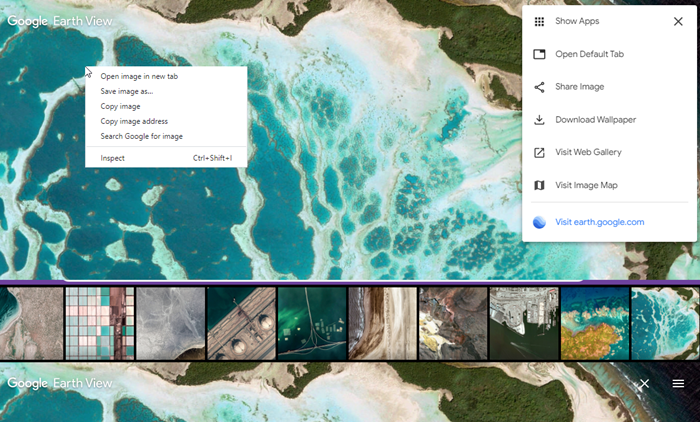
- Öffnen Sie einen neuen Tab(New Tab) , wenn Ihnen das Hintergrundbild(Wallpaper) gefällt , klicken Sie mit der rechten Maustaste darauf und speichern Sie es auf Ihrem Computer.
- Sie können auch auf das Uhrensymbol(Clock) klicken , das den Verlauf aller vorherigen Hintergrundbilder anzeigt. Klicken(Click) Sie darauf und wählen Sie dann Hintergrundbild(Wallpaper) und laden Sie es herunter.
- Die letzte Möglichkeit zum Herunterladen besteht darin, auf das Hamburger-Menü und dann auf den Link Download Wallpaper(Download Wallpaper) zu klicken , um es zu speichern.
Das Menü bietet Ihnen auch die Möglichkeit, den standardmäßigen neuen Tab(New Tab) zu öffnen . Abgesehen davon haben Sie die Möglichkeit, das Bild zu teilen, die Web-Galerie(Web Gallery) zu besuchen , in Google Maps zu (Google Maps)öffnen(Open) oder earth.google.com(Visit) zu besuchen. Sie können all dies tun, ohne die Google Earth-Software zu installieren .
Damit dies möglich wird, hat Google(Google) mit Ubilabs in Hamburg , Deutschland(Germany) , zusammengearbeitet. Sie verwendeten eine Reihe von Tools, um 36 Millionen Quadratmeilen von Satellitenbildern zu durchsuchen, um die richtige Aufnahme zu machen. Am Ende wird das Farbprofil der Bilder vor dem Export für die jeweilige Landschaft optimiert. Hier ist das Video, das Ihnen einen Einblick in das gibt, was Sie beim Erkunden mit Google Earth View sehen können . Das Team von Google Earth und Ubilabs hat im Video darüber gesprochen.
So wie Bing ihre Bilder verwendet, hat Google diese Bilder an vielen Stellen verwendet. Es umfasst Chromecast , Google Home , Voyager von (Voyager)Google Earth und mehr. Es ist ziemlich einfach, Google Earth - Bilder für Hintergrundbilder(Wallpaper) herunterzuladen . Ich wünschte, sie könnten sich auch in Windows 10 Wallpaper integrieren .
TIPP(TIP) : Laden Sie Windows 11-Hintergrundbilder in aufregenden Farben für Ihren PC herunter.
Ich hoffe, Sie genießen die Verwendung der fantastischen Google Earth -Bilder als Desktop-Hintergrund auf Ihrem Computer.
Mehr wollen? (Want more?)Sie können diese kostenlosen Hintergrundbilder und Hintergrundbilder auch für den Windows 10(Wallpapers and Background pictures for Windows 10) -Desktop herunterladen .
Related posts
Verwendung von Google Earth im Chrome-Browser.
Mit Google Earth können Sie den Planeten und darüber hinaus erkunden
So zeigen Sie die Live-Wettervorhersage auf Google Earth an
Google Earth funktioniert nicht, stürzt ab oder friert unter Windows 11/10 ein
So messen Sie Entfernungen in Google Earth
So fügen Sie mehrere Zeitzonen in Google Kalender hinzu und verwenden sie
So ändern Sie Design, Sperrbildschirm und Hintergrundbild in Windows 11/10
Generator für zufällige Hintergrundbilder mit Farbverlauf für Windows PC
So beheben Sie Fehler beim Herunterladen von Dateien im Google Chrome-Browser
Die besten Anime-Wallpaper-Sites für den Desktop
So drehen Sie Windows 10-Hintergründe automatisch per RSS-Feed
PictureThrill Wallpaper Changer-App für Windows 11/10
RainWallpaper bringt animierte Live-Hintergründe zu Windows 11/10
Die besten kostenlosen Hintergrundbilder und Hintergrundbilder für den Windows-Desktop
Die 15 besten animierten Hintergrundbilder für Windows 10
Top 10 Dual-Monitor-Hintergrundbilder für Windows 10-Computer
Laden Sie die Bing Wallpaper-App für Windows 11/10 herunter
Die 10 besten Themen für den Google Chrome-Browser
Beste automatische Wallpaper Changer-Apps für Windows 11/10
Wie oft wird Google Earth aktualisiert? (2022)
